はじめに
スマホを使う上で欠かせないのが、さまざまなサービスを利用するための「アカウント」です。
メールを送ったり、アプリを使ったり、オンラインショッピングなどにはアカウントが必要です。
アカウント作成は多少の手間がかかるため、少し面倒に思うかもしれません。
しかし、ひとつひとつは単純で難しい作業ではありません。
腰を据えてじっくりとやれば、アカウント作成は誰にでもできますよ。
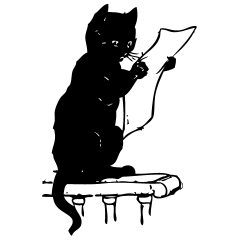
アカウントはどれも作り方が似ているよ
これを学べば応用できるね
アカウントとは

アカウントとは「会員登録」のようなものです。
アカウントを作成しないと、使用できないアプリも多数あります。
とくにAndroidではGoogleアカウントが、iPhoneではApple IDが必須といえるほど重要です。
そこで、今回はGoogleアカウントとApple ID の作り方を詳しく説明します
Google アカウントの作成
AndroidはGoogleアカウントがなければ、アプリのインストールをはじめ、多くの機能が利用できなくなります。
iPhoneのユーザーもGoogleのアプリは使えるため、アカウントを作ると便利です。
iPhoneの場合はブラウザからGoogleのホームページにアクセスし、右上のログインから作成を行います。
その後の手順は 2. 以降を参照してください。
Googleアカウントは複数作成できます。
やり方は新規作成の手順と同じなので、下記の作成手順をご覧ください。
Googleアカウント作成手順
1. スマホの設定から、「パスワードとアカウント」→「アカウントを追加」→「Google」の順でタップする。
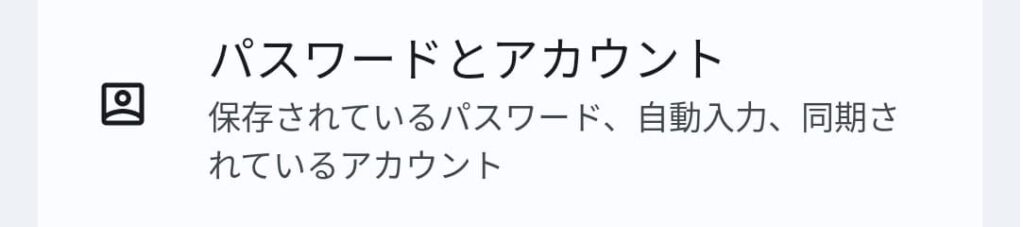

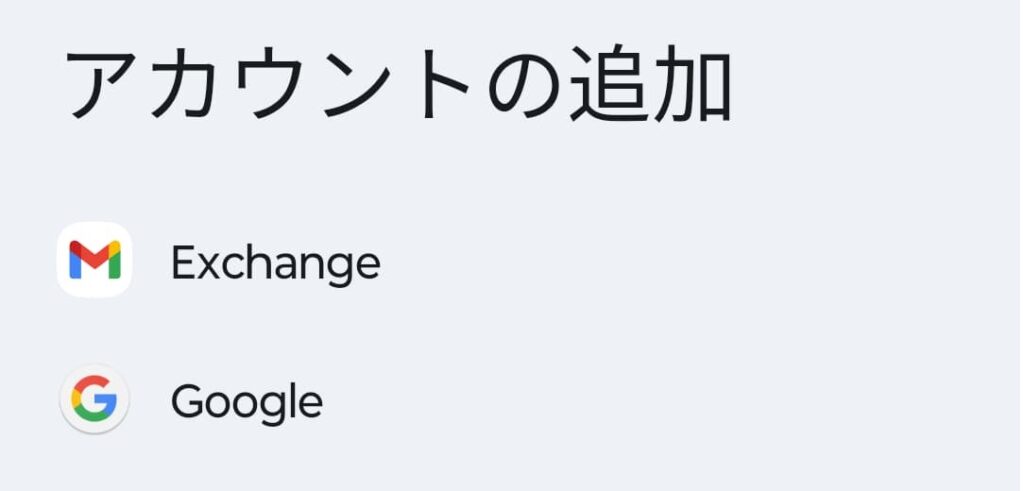
2. 「アカウントを作成」をタップすると出る「個人で使用」を選択タップする。
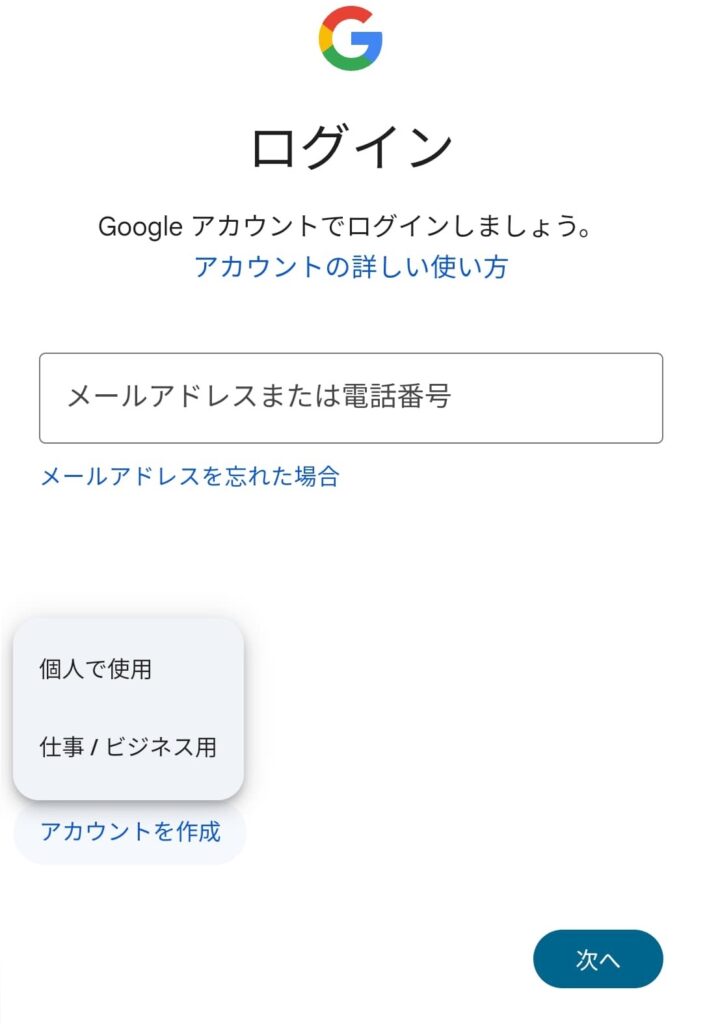
3. 氏名と生年月日、性別を入力する
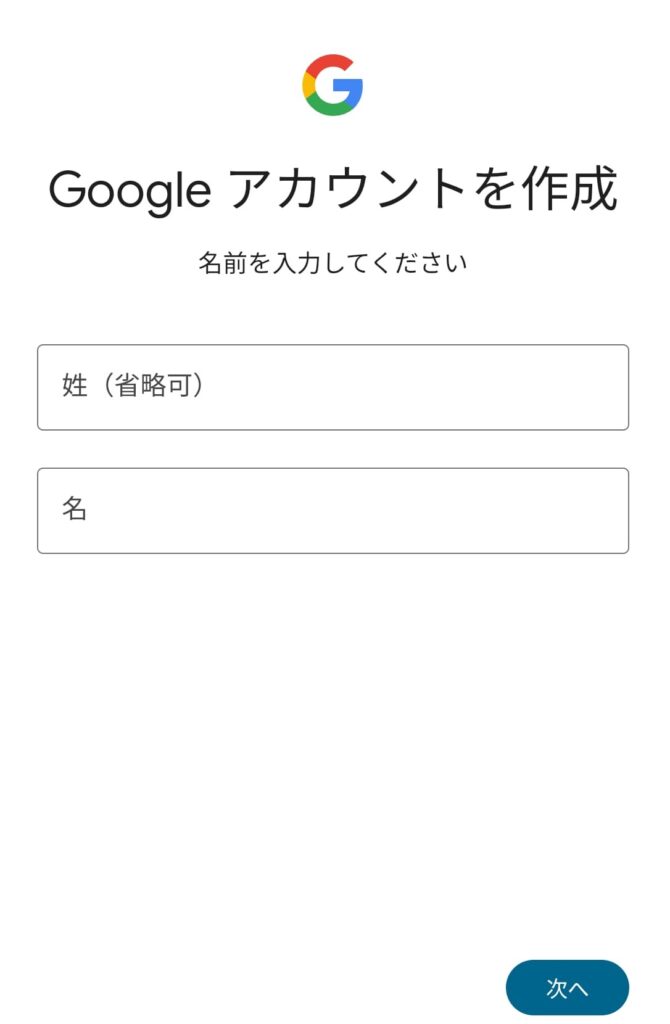
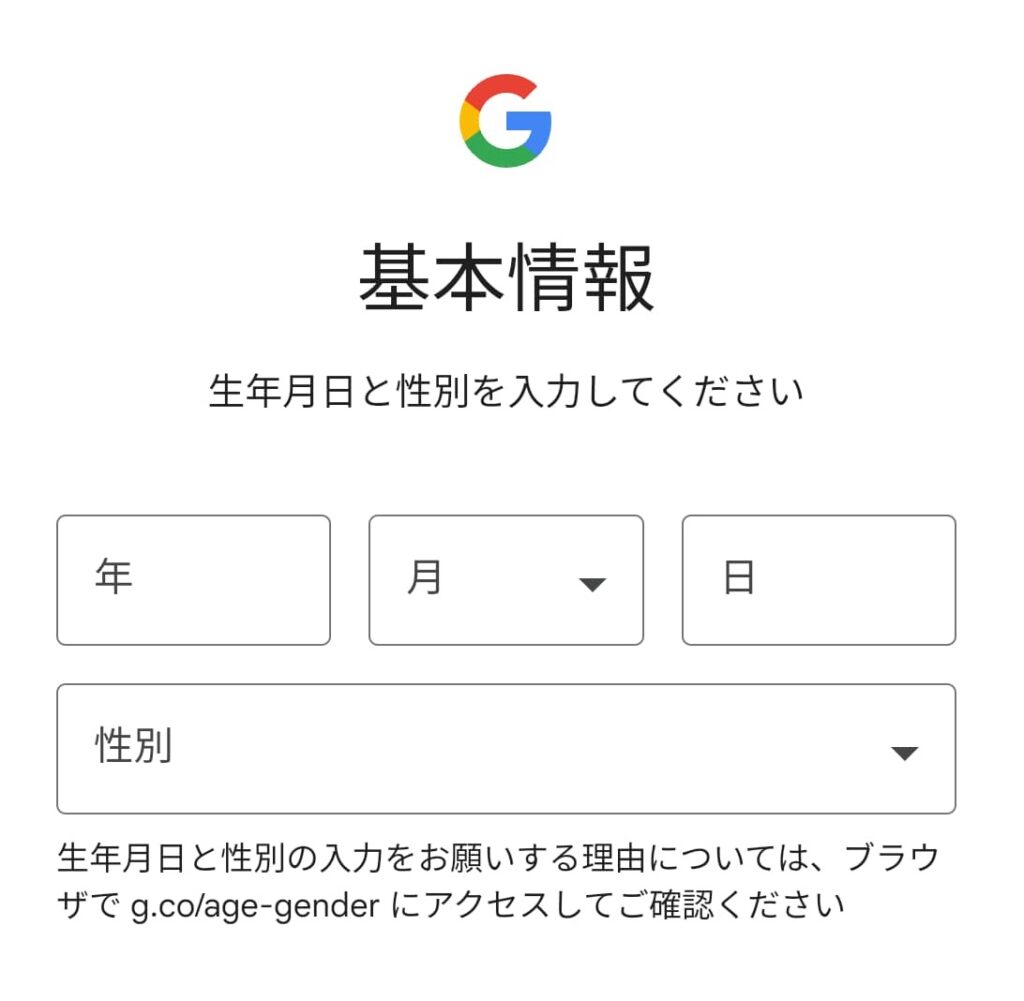
4. アドレスを決める → パスワードを設定する。
Gmailアドレスは自分で設定することをおすすめします。
パスワードは記号なども含めた複雑なものにしましょう。
パスワードの管理にはパスワードマネージャーが便利です。
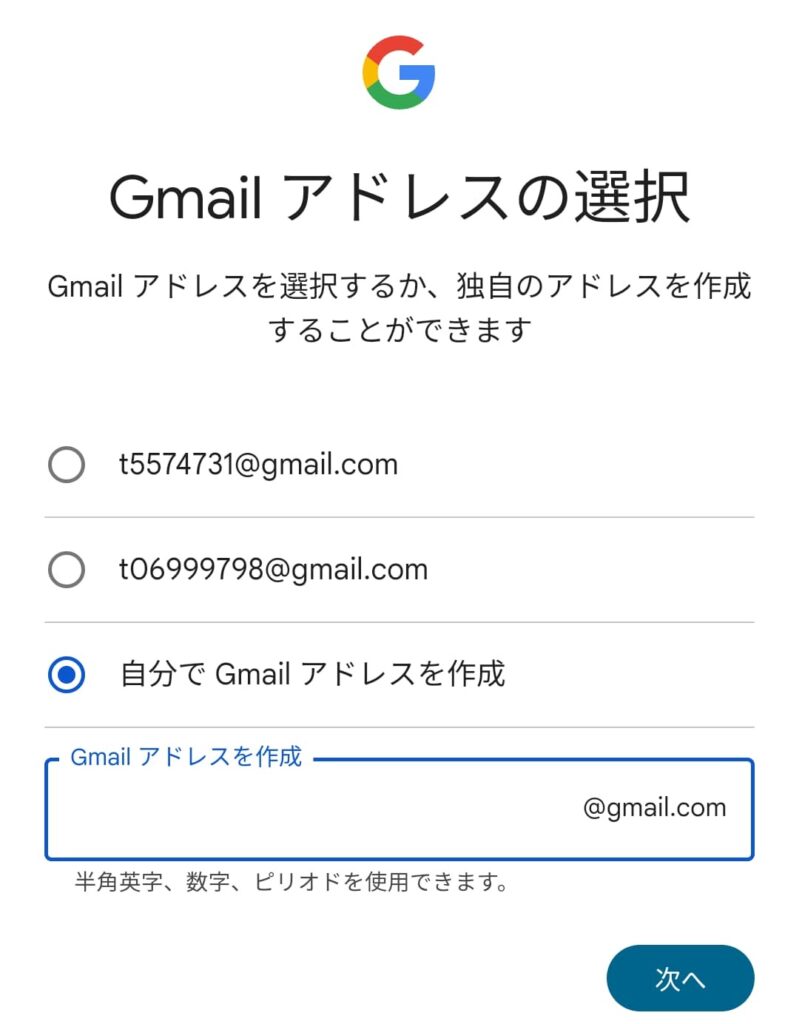
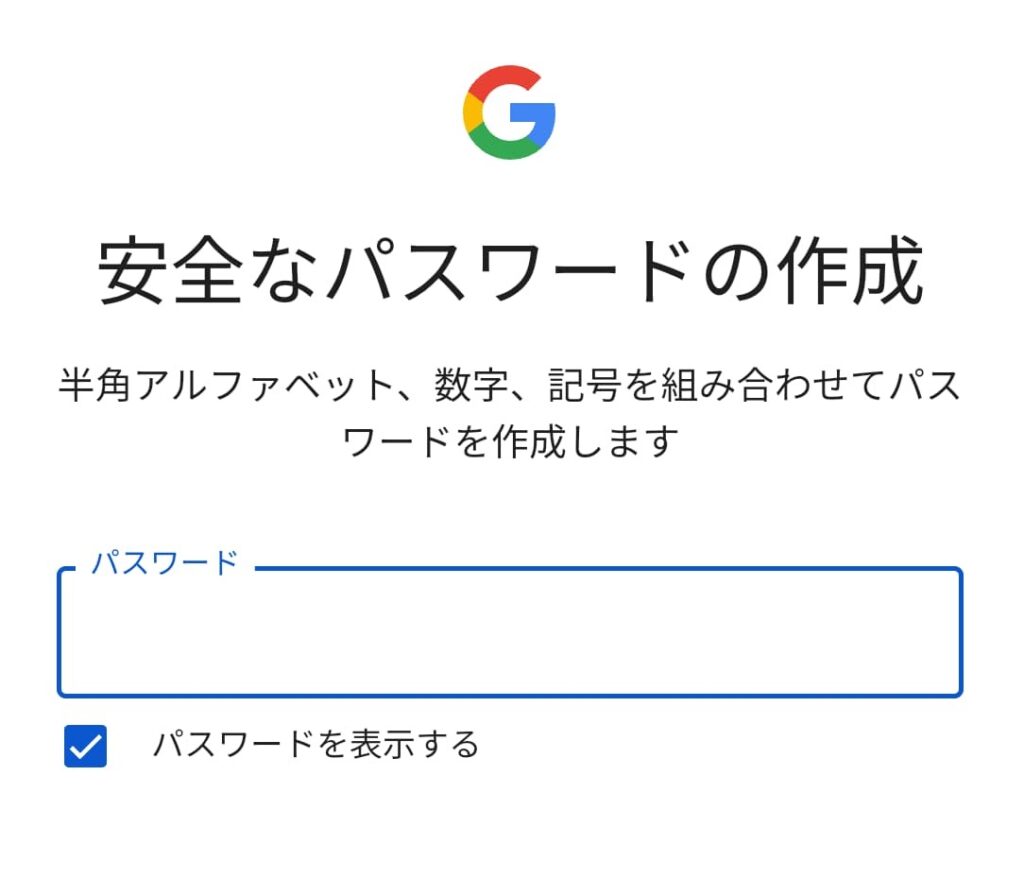
5. 確認画面が出るので次へをタップする。
この時に、電話番号の入力画面が出ることがあります。
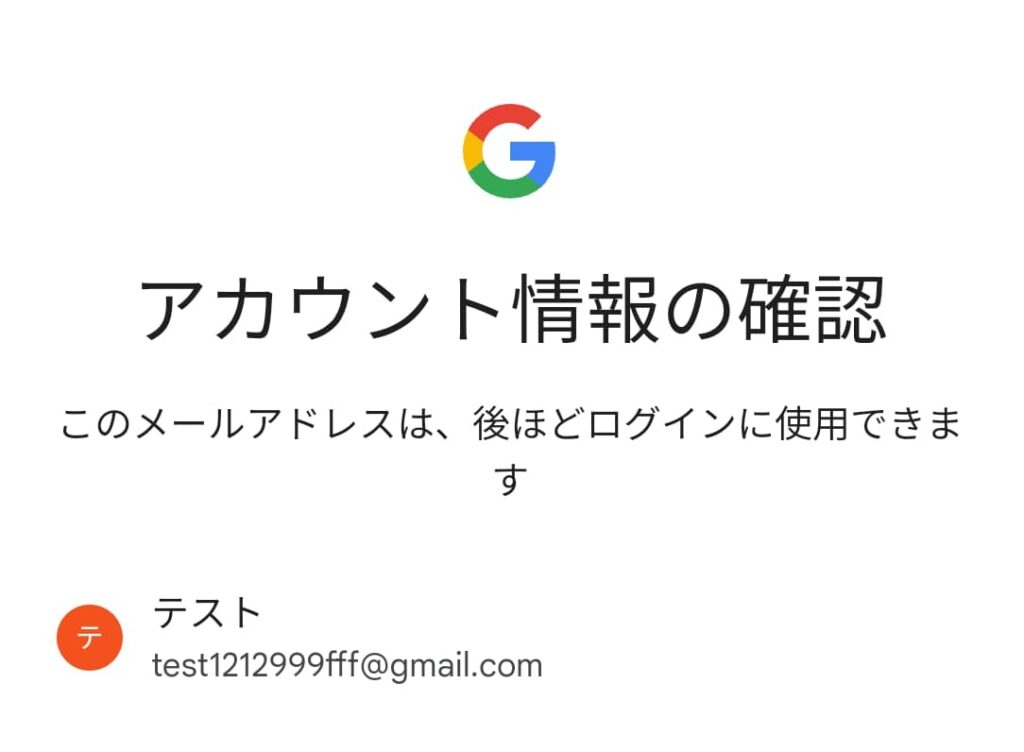
6. プライバシーと利用規約が出るので「同意する」をタップする。
これでアカウント作成は終了です。作り方は簡単ですね。
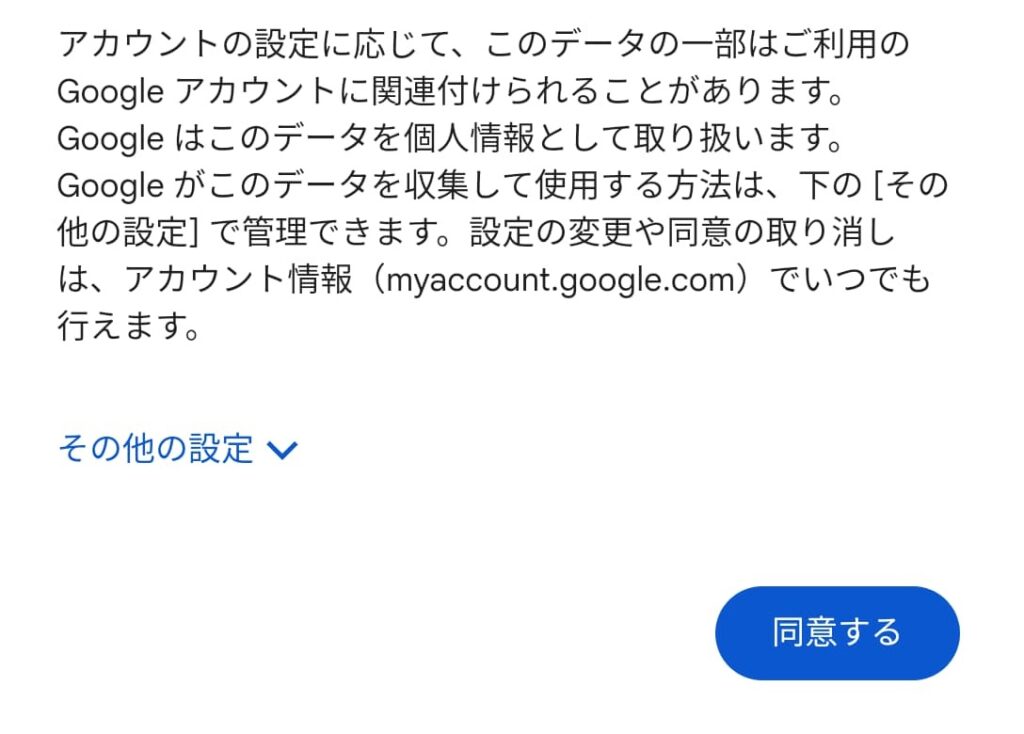
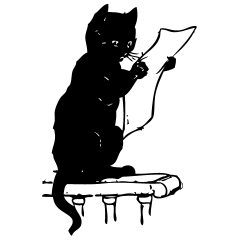
GoogleアカウントはiPhoneでも使えるよ
便利だから作ってみてね
Googleにログインする
アカウントを作成しただけでは、Googleの各種サービスは使えません。
そのためにGoogleに「ログイン」しましょう。
アカウントが会員登録だとしたら、ログインは「本人確認」です。
1. ブラウザで「Googleアカウント」で検索して、作成ページをタップする。
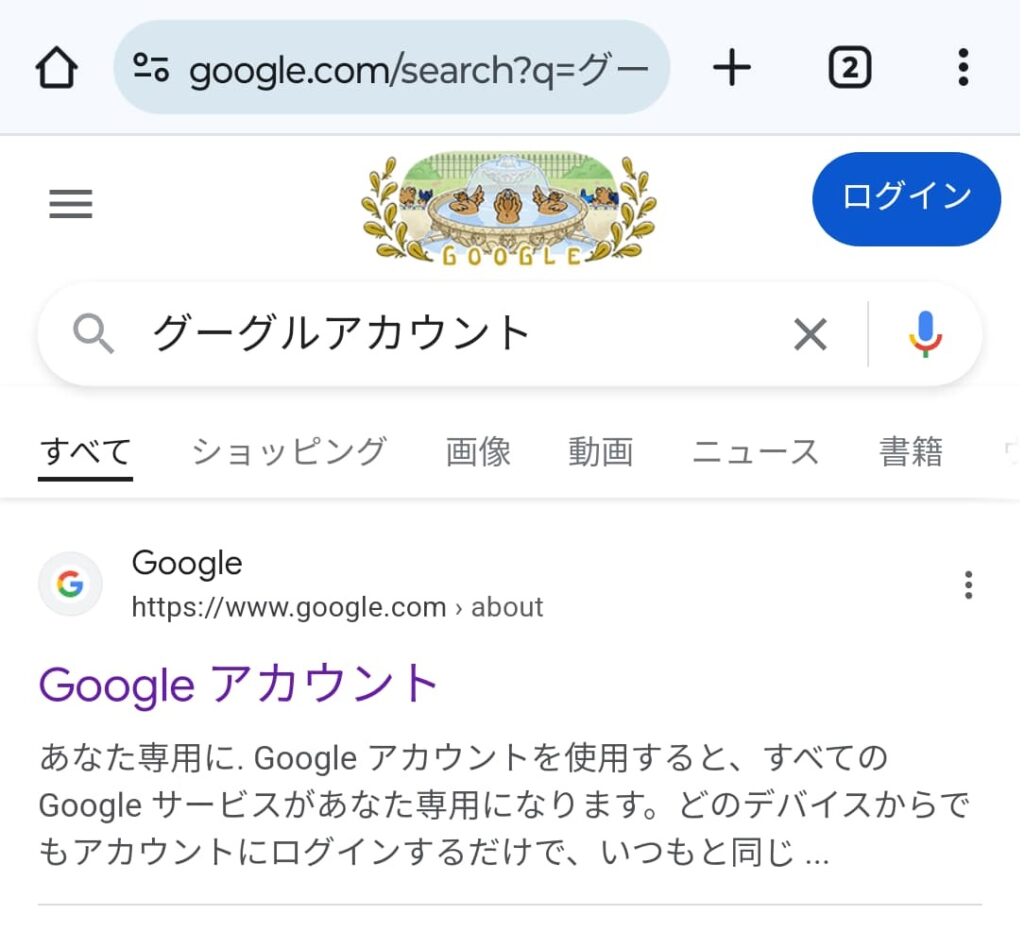
2. 「Google アカウントに移動」をタップする。
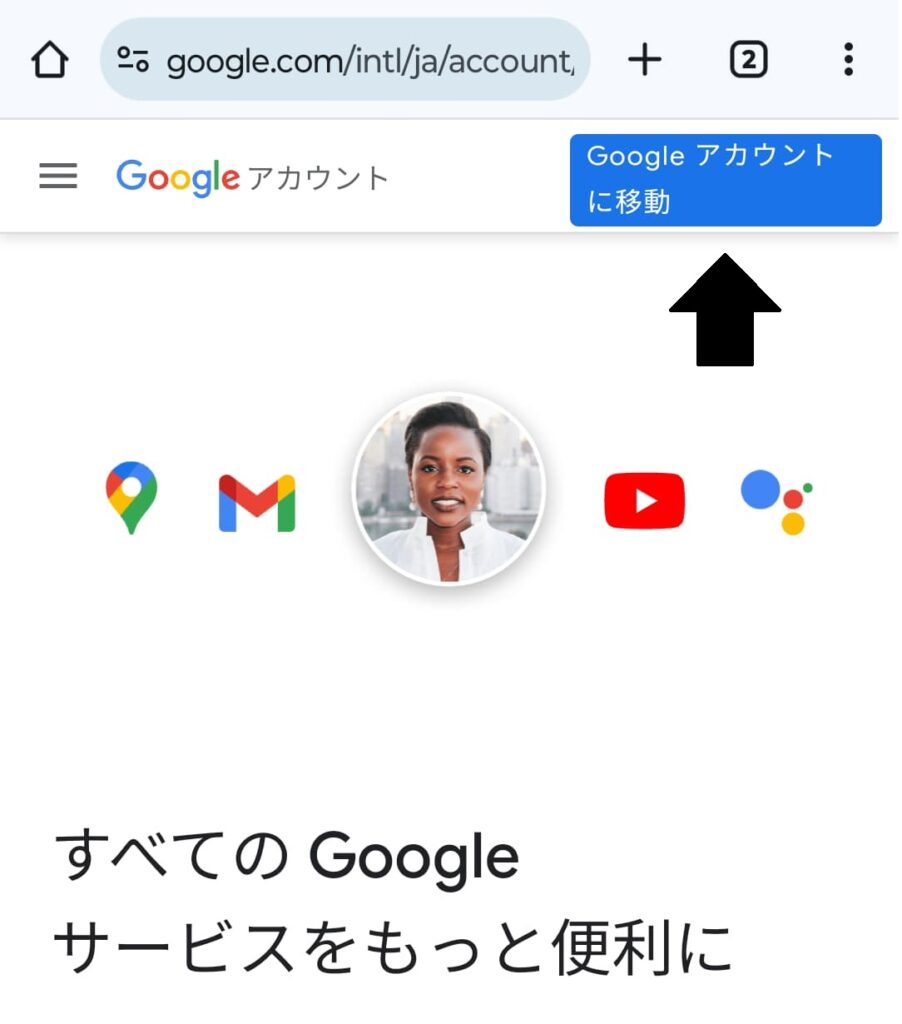
3. メールアドレスとパスワードを入力する。
これでログインは完了です。
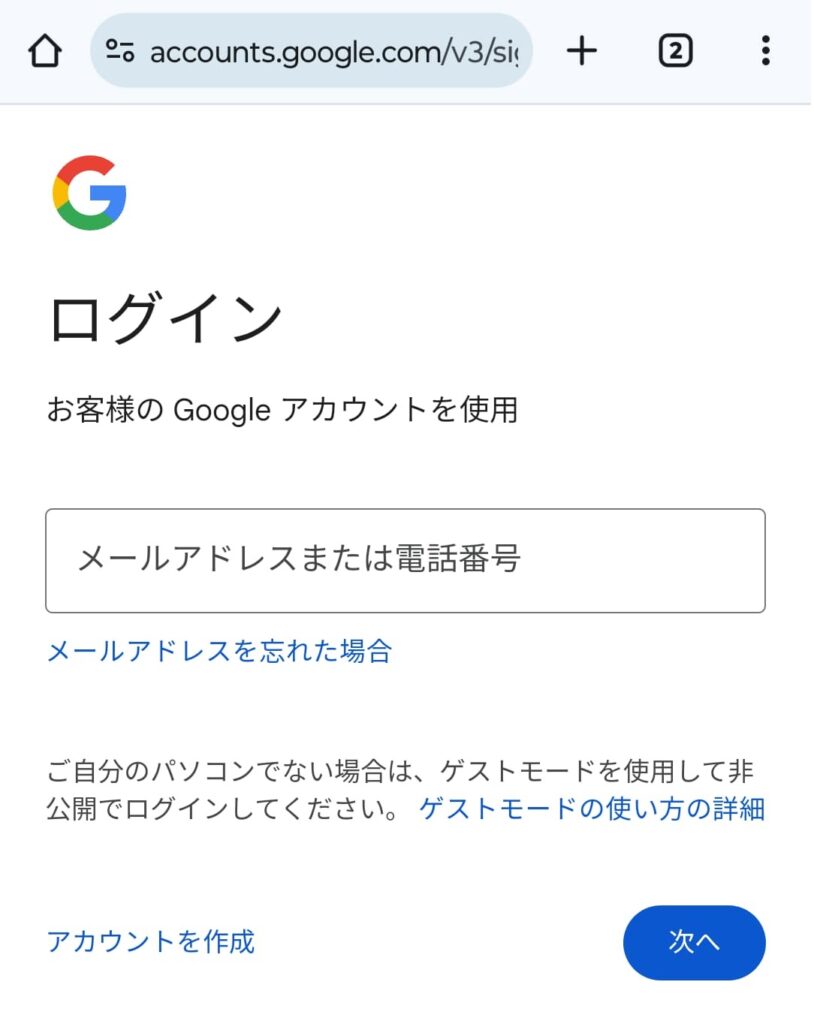
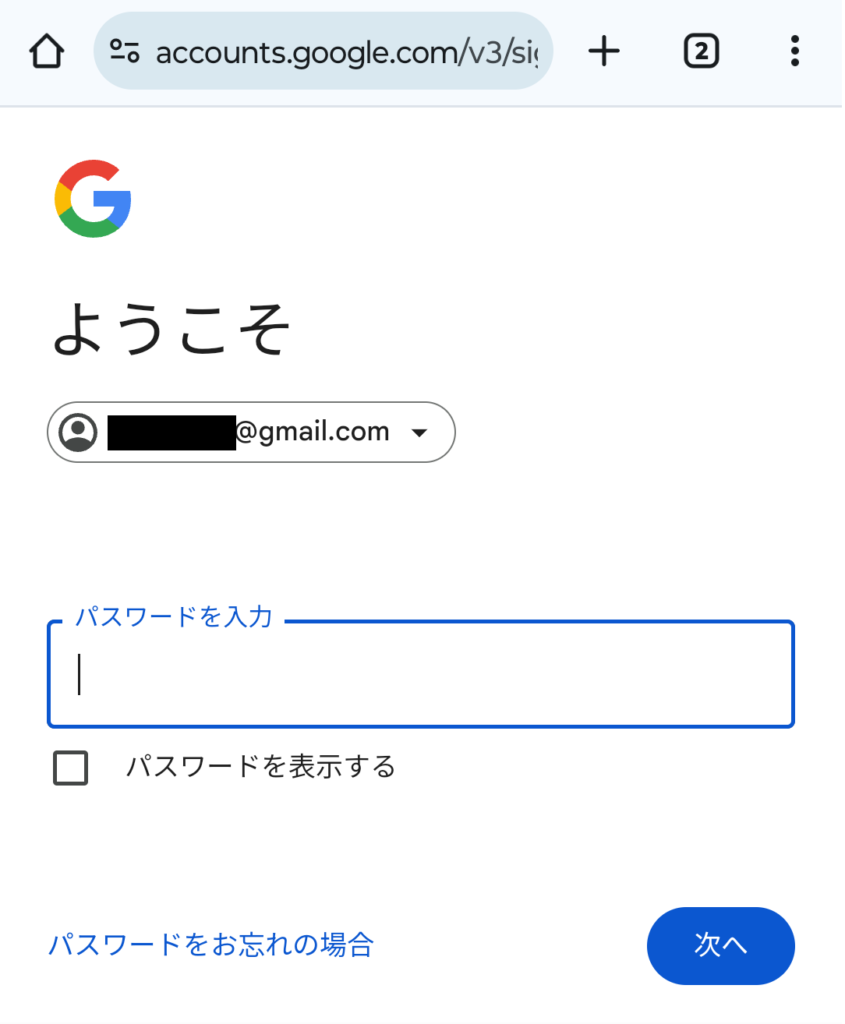
Googleアカウントの追加と切り替え
複数のGoogleアカウントを持っている場合は、アカウントの切り替えができます。
ここではクロームを使って、アカウント切り替えを説明します。
このやり方は他のアプリでの、グーグルアカウントの切り替えと同じです。
1. アカウント名のアイコンをタップする。
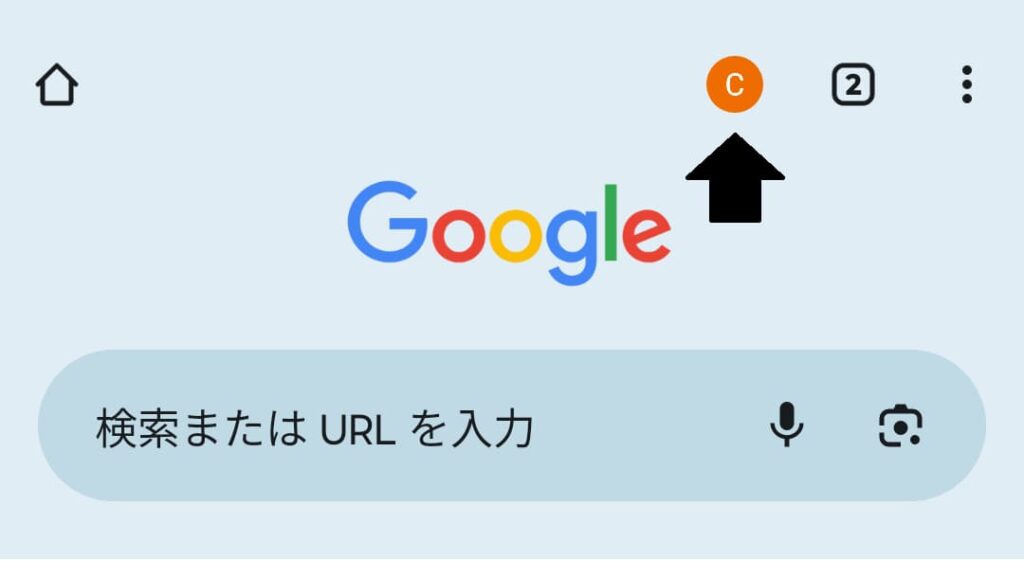
2. 現在のアカウントをタップする。
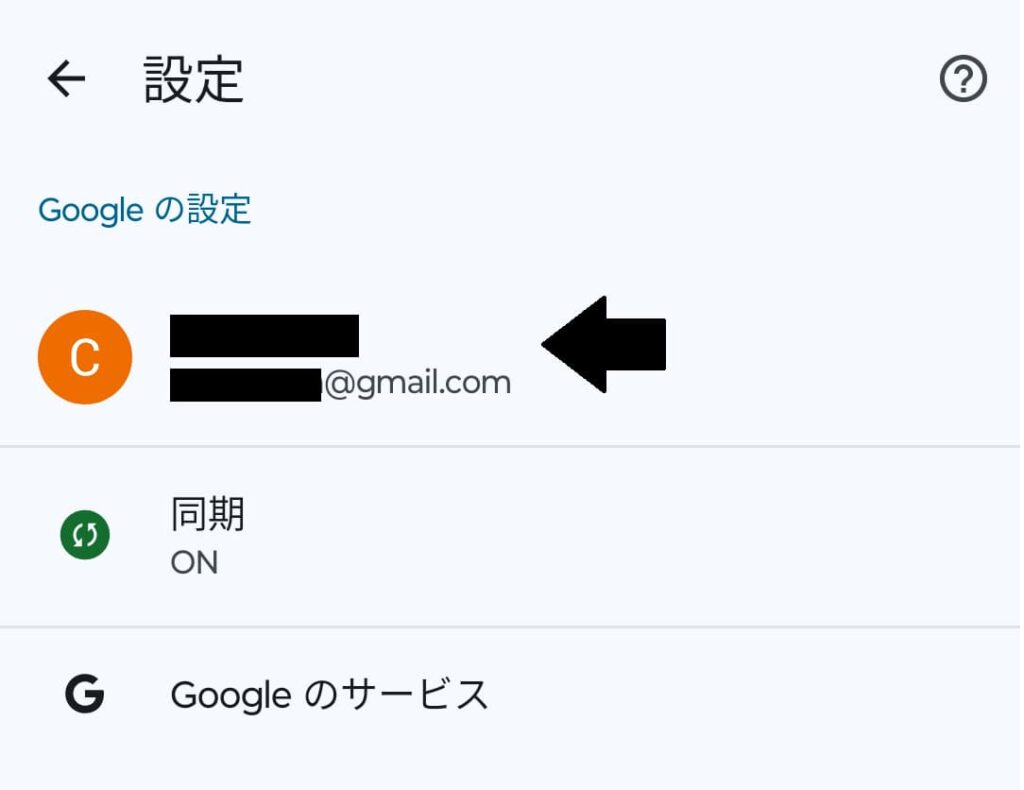
3. 「デバイスにアカウントを追加」をタップ。
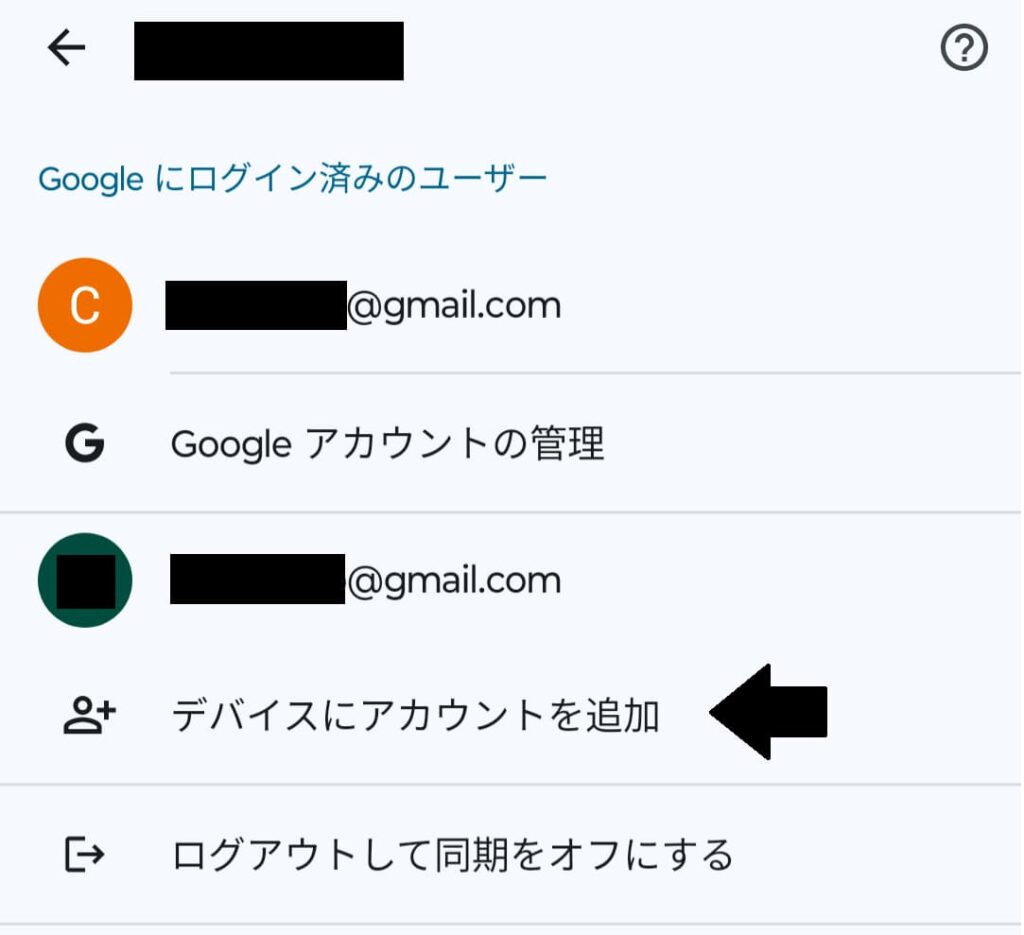
4. 追加したいアカウントのメールアドレスか電話番号を入力する。
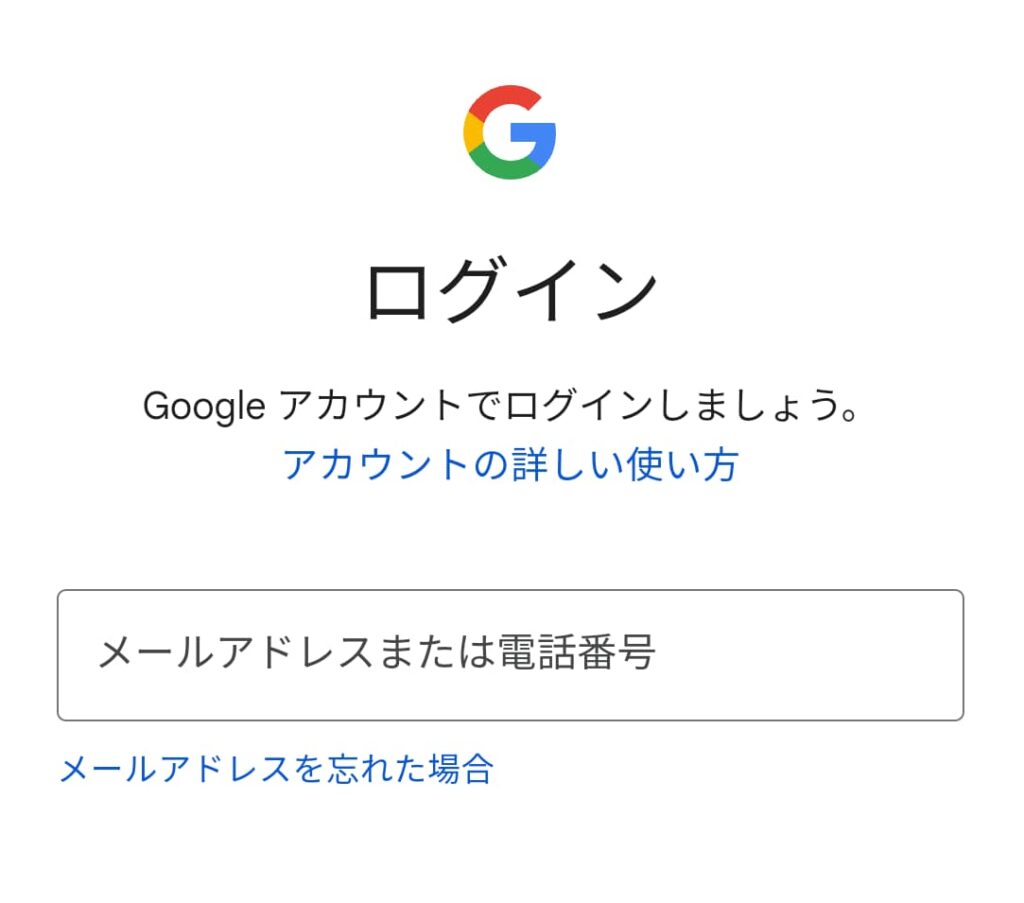
5. パスワードを入力する。
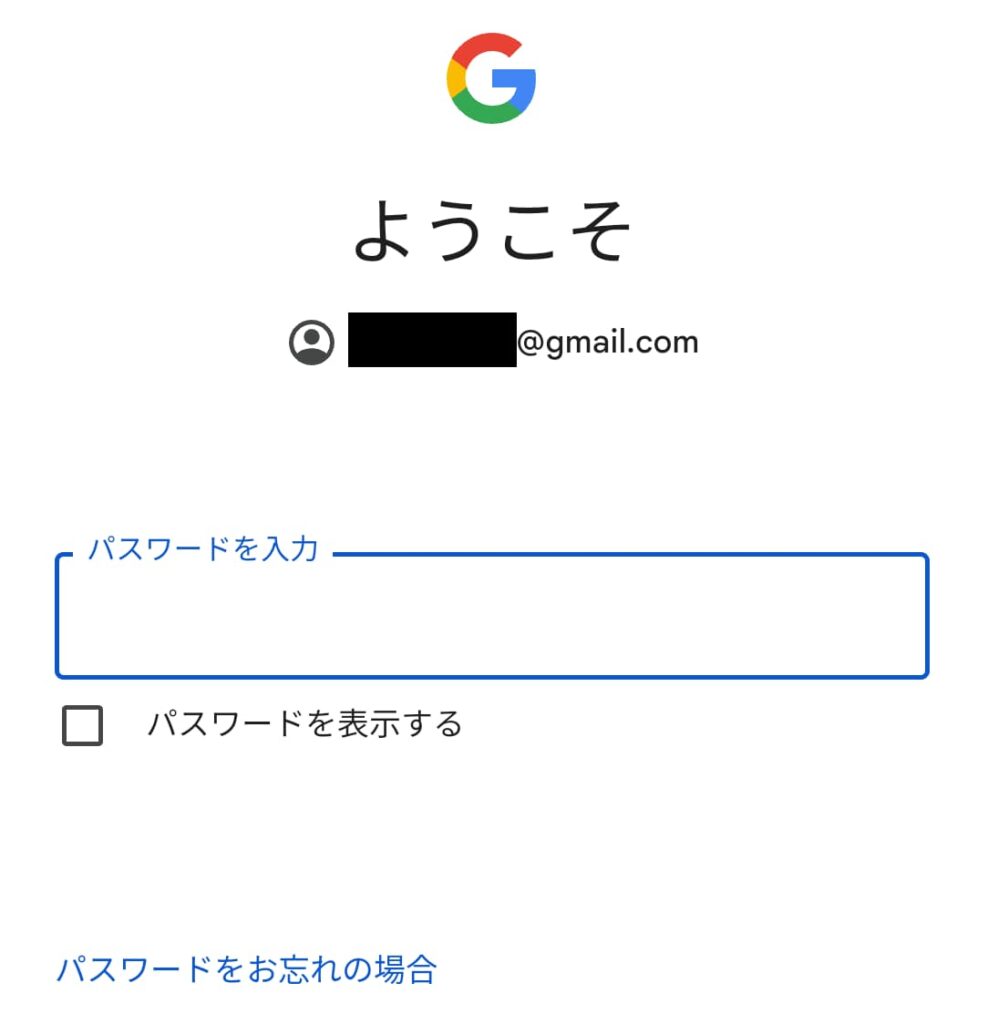
6. 追加されたアカウントタップして、アカウントを切り替える。
Googleアカウントの管理の下にあるのが、追加されたアカウントです。
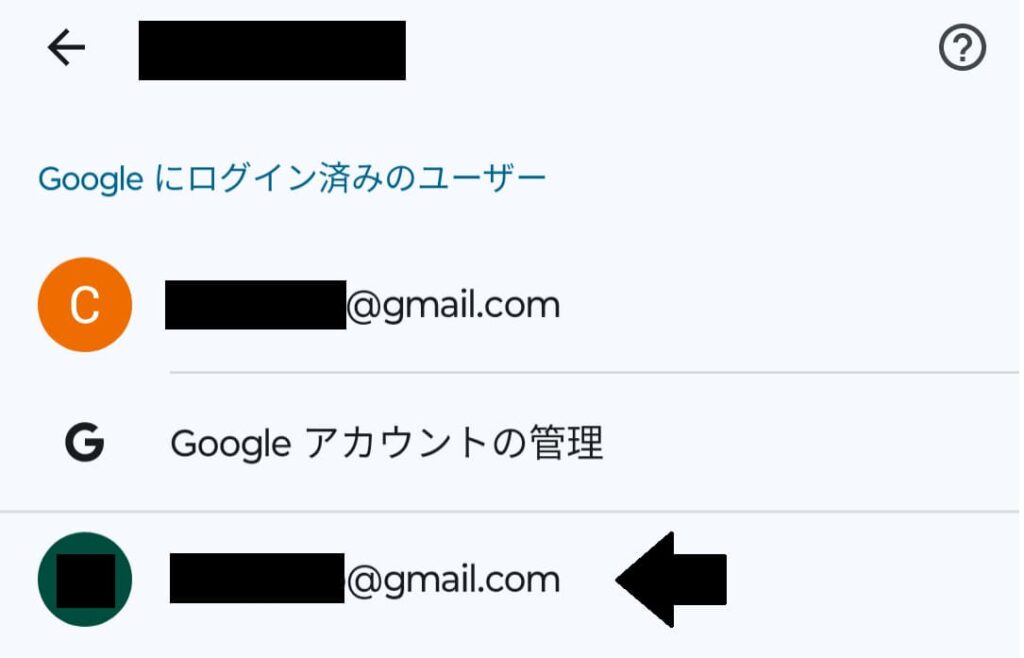
iPhoneでアカウント「Apple ID」を作成する
iPhoneはApple IDがないと、重要な機能の大部分が利用できません。
初回起動のときに、Apple IDを作成することになるので、iPhoneユーザーなら誰でも作ることになります。
Apple ID 作成手順
1. 設定を開き「iPhoneにサインイン」をタップする。
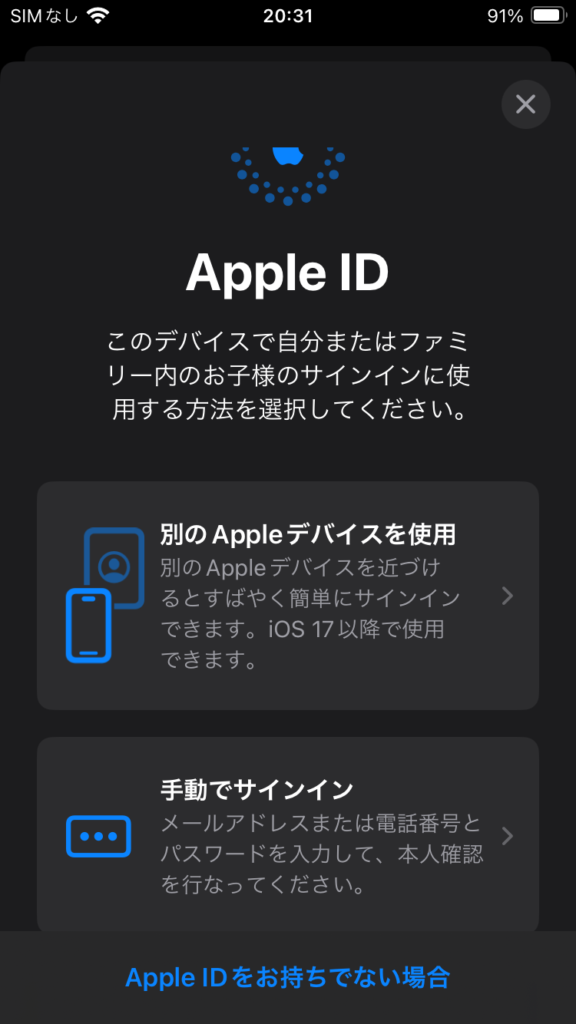
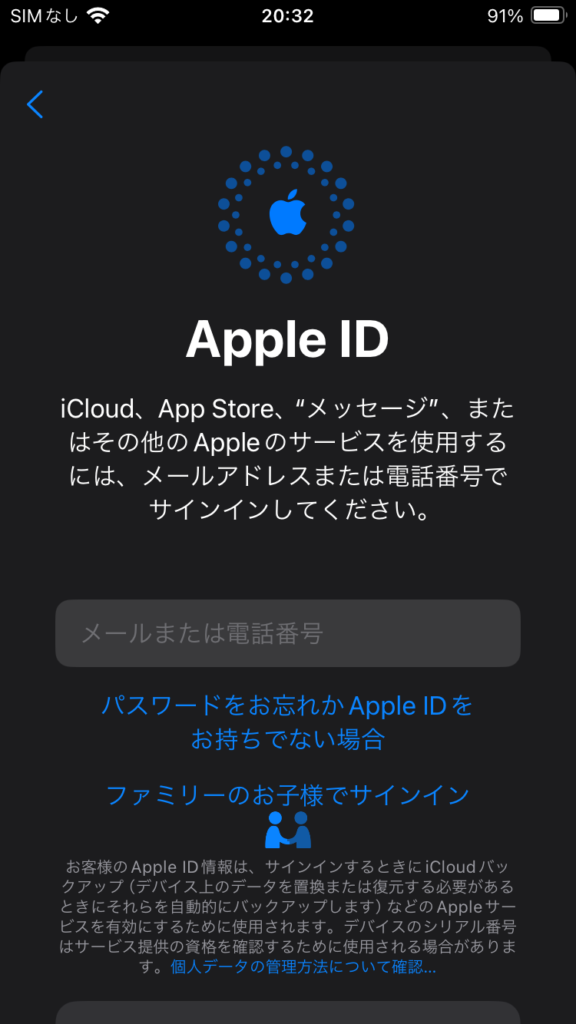
※初回起動時に作成しなかった場合
設定画面から「iPhoneにサインイン」を選びます。
その後は同じ流れでアカウントを作成することができます。
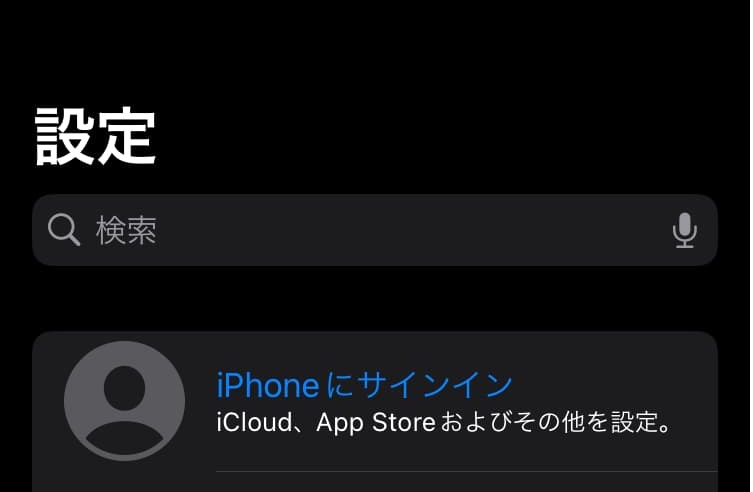
2. 「Apple ID をお持ちでない場合」をタップ → 「名前と生年月日」を入力する。
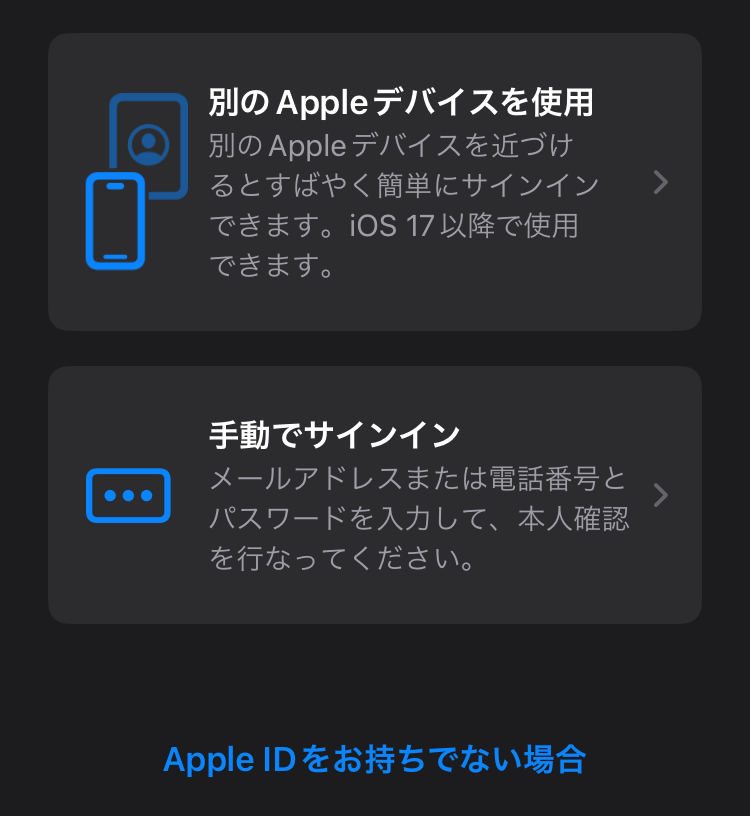
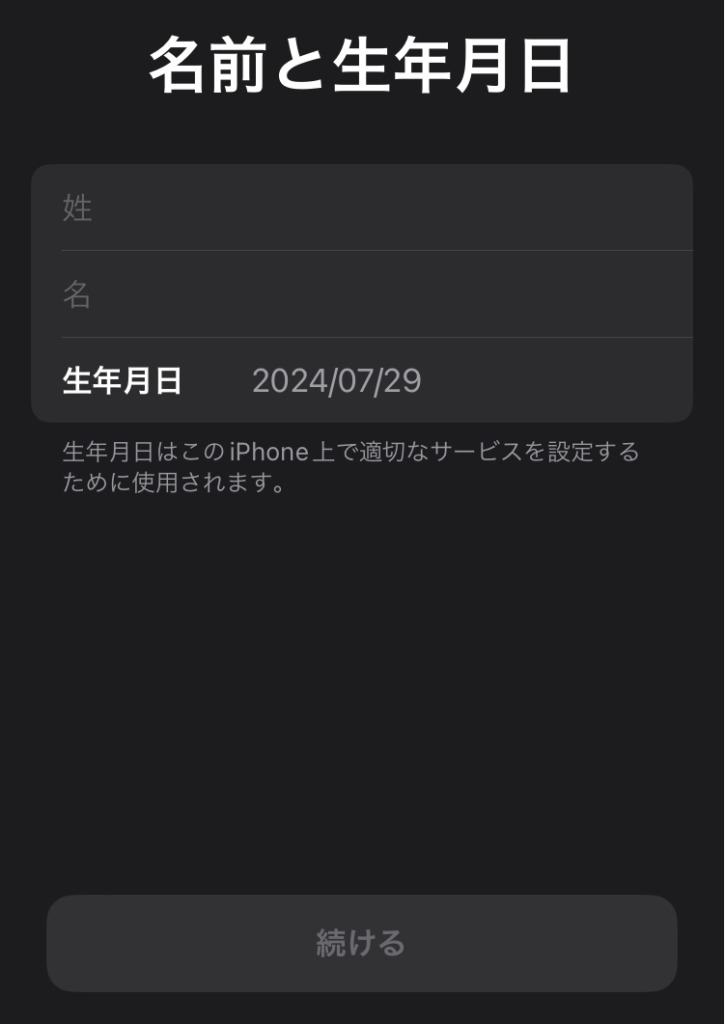
3.「メールアドレスを持っていない場合」→「iCloudメールアドレスを入手」をタップ。
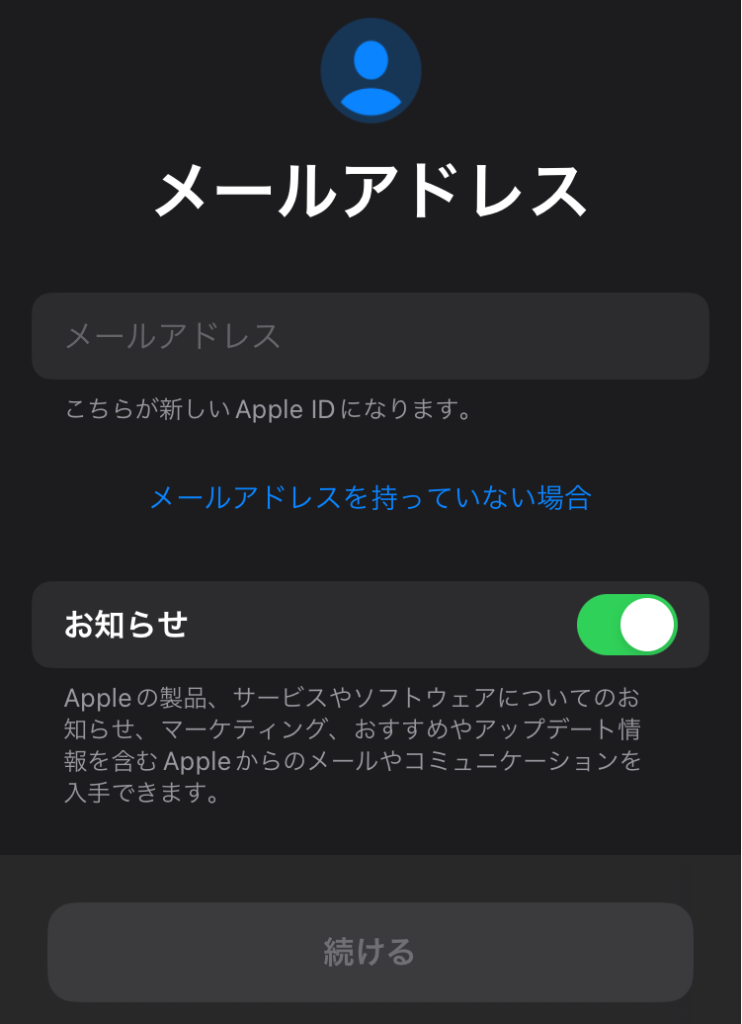
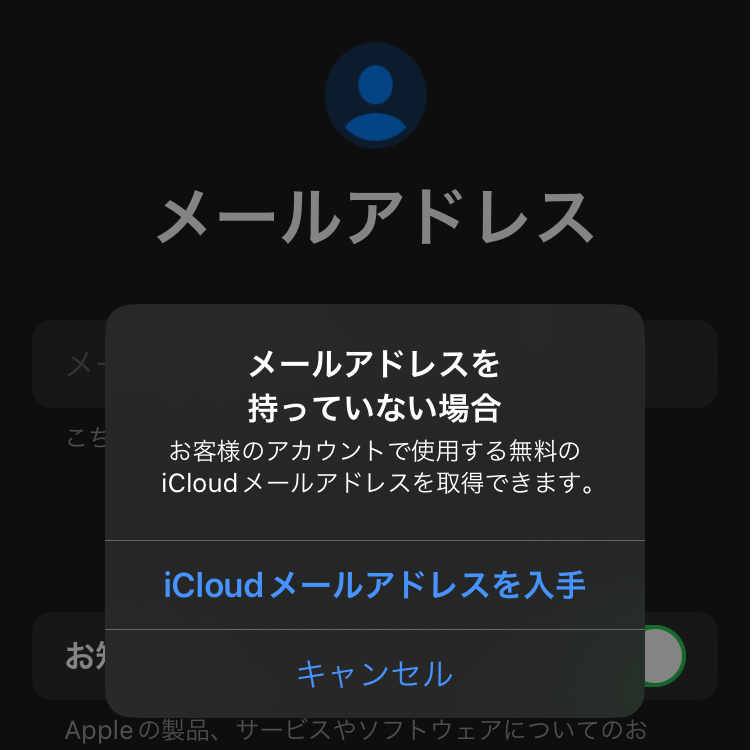
4. メールアドレスを入力して「メールアドレスを作成」をタップする。
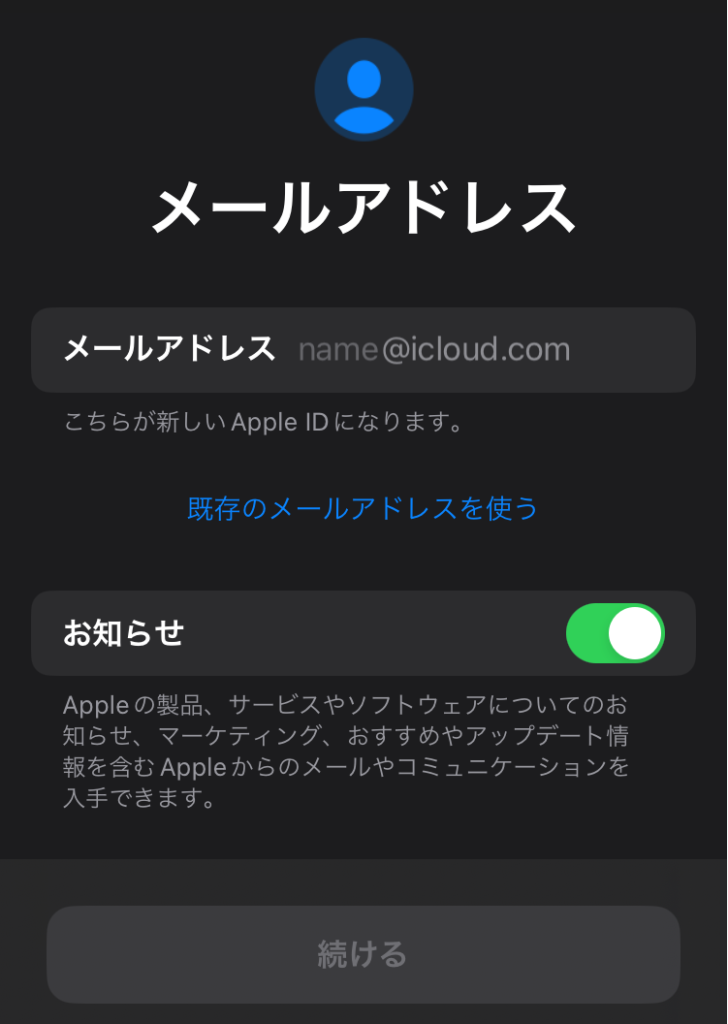
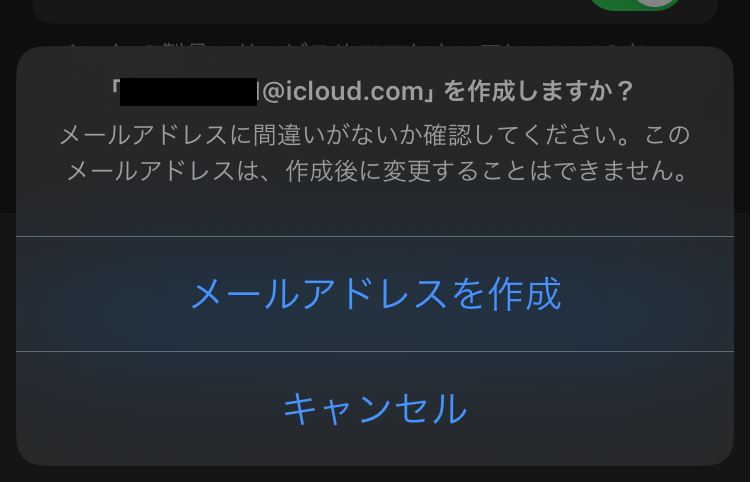
5. パスワードを作成する。
英数字に記号を混ぜた長いパスワードにしましょう。
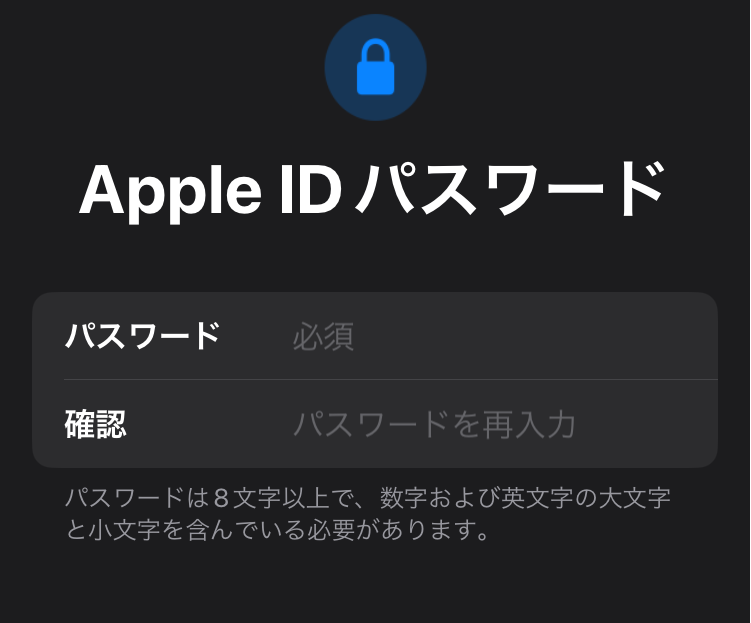
6. 電話番号を入力する → 確認コードを入力する。
Apple ID作成には電話番号の登録が必須です。
電話番号の確認には、SMSと音声通話があります。
SMSは確認コードが書かれたSMSが送信されてきます。
音声通話は電話で確認コードが伝えられます。
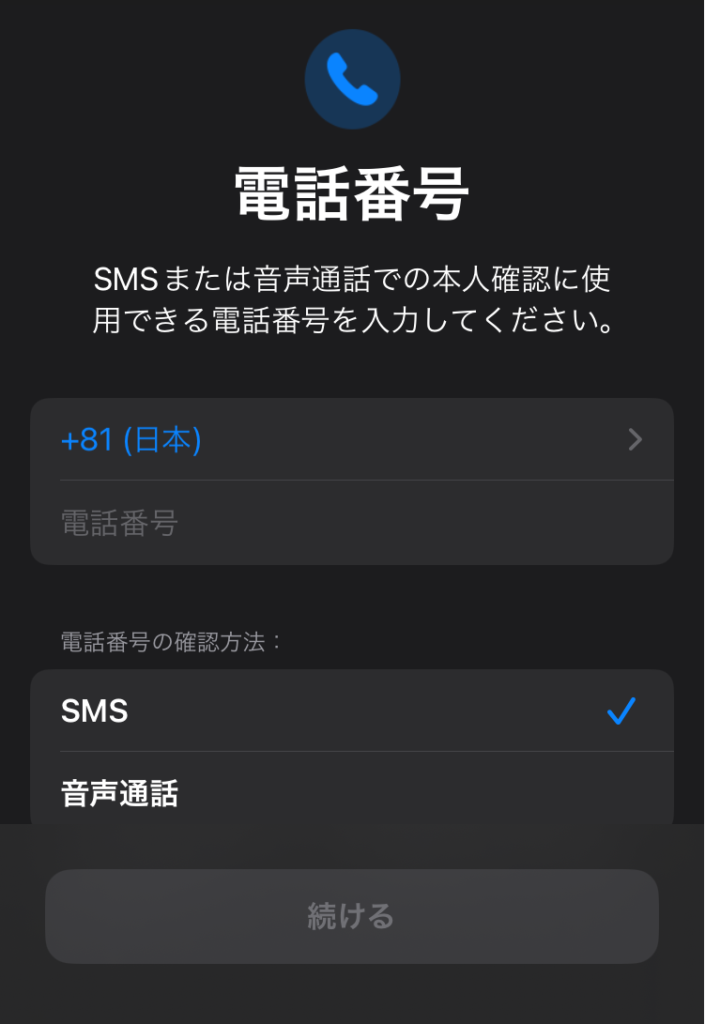
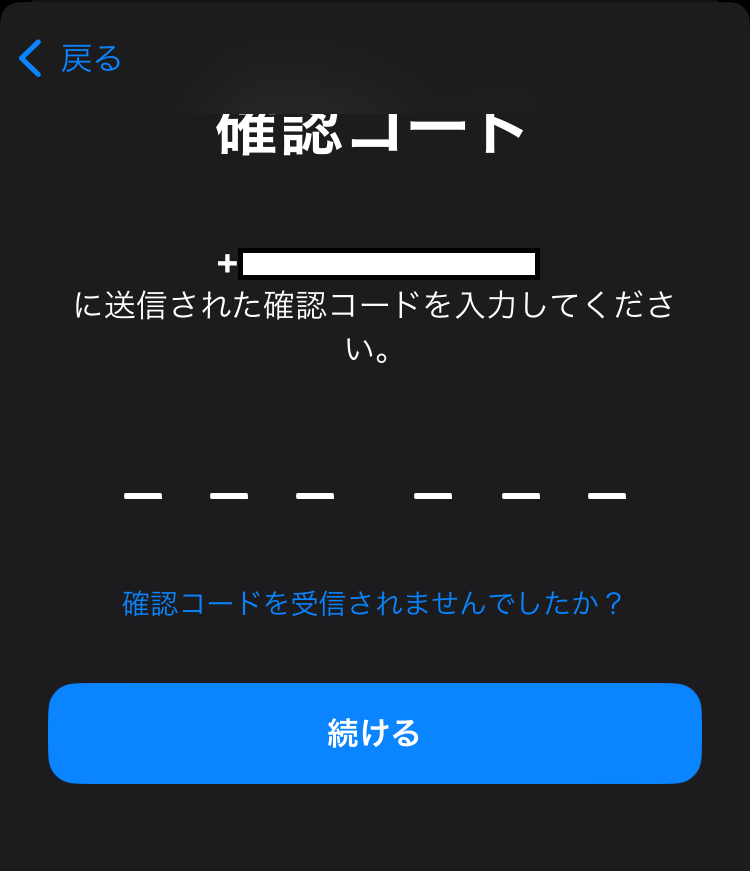
7. 利用規約に同意する。
これでApple IDが作成されます。

Apple IDを作成すると、そのままログインします。
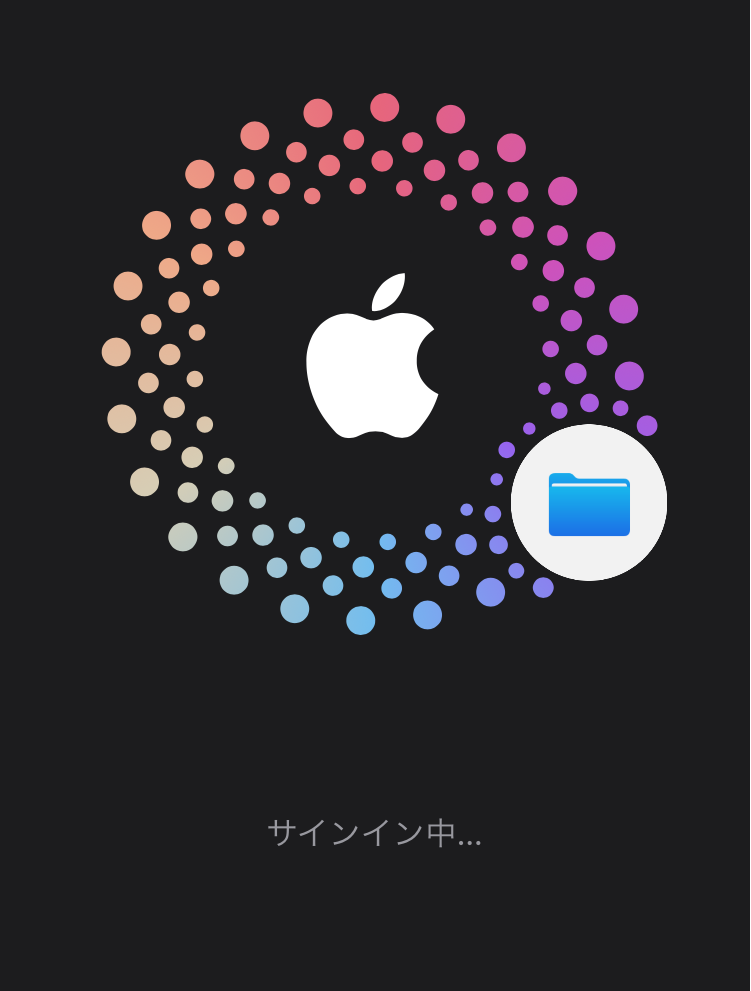
まとめ
今回は、AndroidとiPhoneでアカウントを作る方法について解説しました。
GoogleアカウントはiPhoneユーザーでも使えるので、作っておいても損はありませんよ。
ただ、アカウントが増えると管理が難しくなるので、しっかり把握できるようにしましょう。
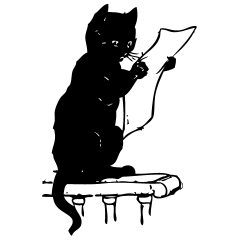
それじゃまたね!



